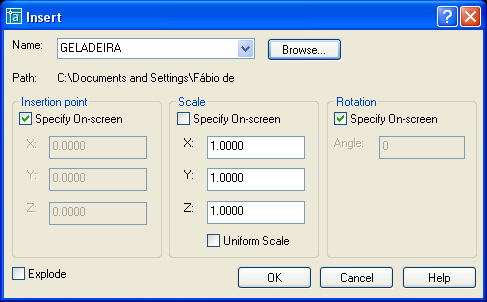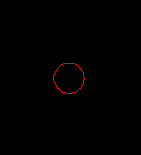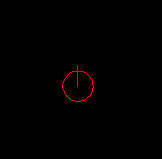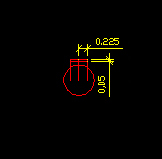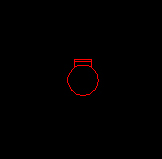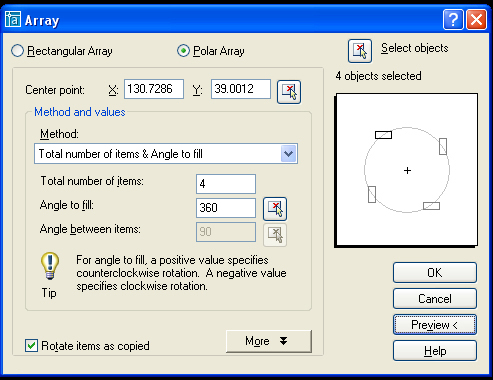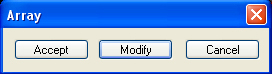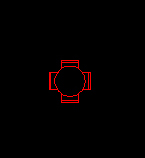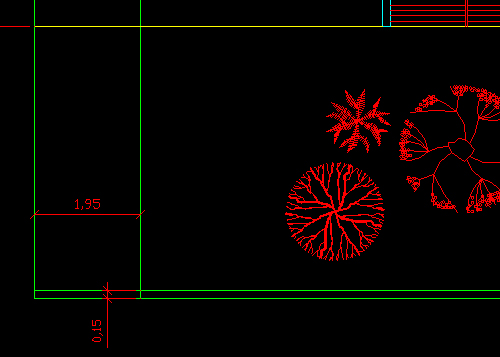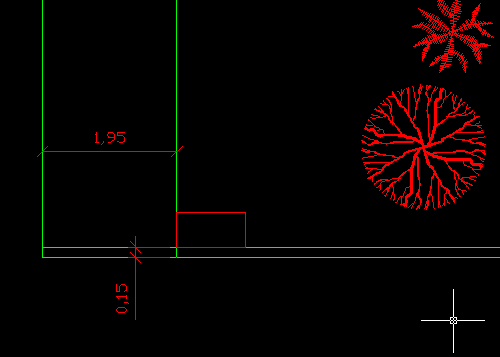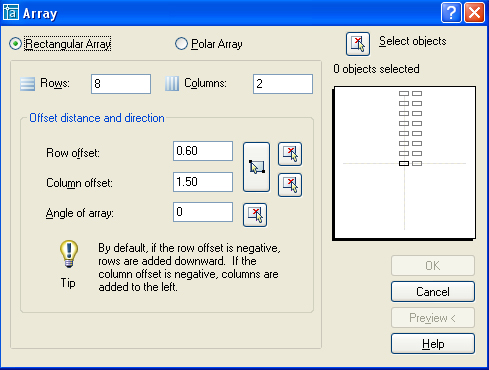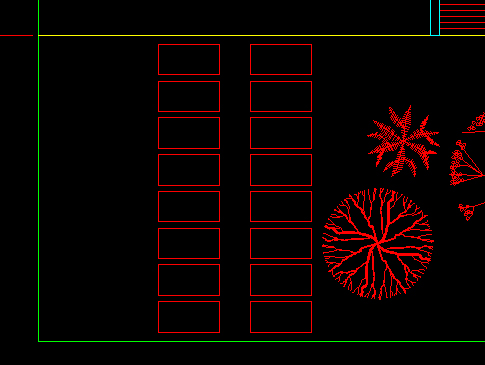|
5-Planta:Blocos e
Comando ARRAY
1-
Inserindo os blocos de layout da planta:
-
No
programa AutoCAD, abra o seu arquivo da planta desenvolvido em
sala.
-
Antes de inserir os blocos, crie o layer LAYOUT, na cor
vermelha, espessura 0.15. Ative este LAYER.
-
Para inserir os blocos, inicialmente faça o download dos
arquivos nos links abaixo:
-
No
menu INSERT acione a opção Blocks, clique no botão Browse da
caixa de diálogo do INSERT, vá até a pasta onde você fez o
download dos arquivos dos blocos, escolha o arquivo, ative a opção Specify
On-Screem nos campos Insertion e Rotate, para que você possa
especificar o ponto de inserção do bloco e que você consiga
rotacionar o mesmo para colocá-lo na posição correta.
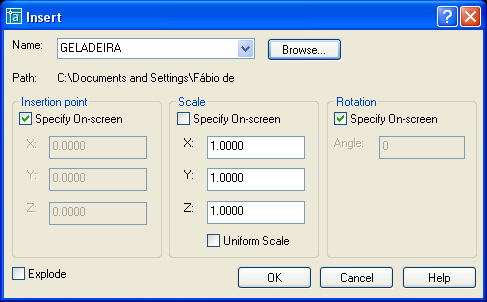
Dica: Para encontrar mais blocos de
AutoCAD, visite o site
www.cadblocos.arq.br
2 - CIRCLE-ARRAY/ POLAR
-
Para
criação da mesa da coiznha, usaremos o comando Circle.
-
Coloque o LAYER
LAYOUT ativo.
-
Vá ao menu DRAW,
acesse o comando CIRCLE e a opção CENTER,DIAMETER. Especifique o
ponto do centro do círculo clicando na planta exatamente onde
você deseja fazer a mesa, digite o valor do Diâmetro da mesa
(0.80).
-
OBS.:sempre
leia a linha de comando para executar corretamente os
procedimento para execução dos comandos.
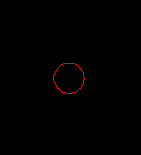
- Para fazer a cadeira, faça uma
linha saindo do centro da mesa com 0.55 e indo para cima
(@0.55<90).
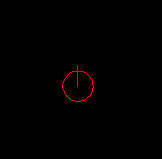
- Com o comando OFFSET copie a
linha para direita e para a esquerda com a medida 0.225.
(Verifique no botão OSNAP se a opção CENTER está ativada, para
que você consiga especificar a linha a partir do centro da
circunferência).
- Faça uma linha ligando as
extremidades das linhas copiadas, fazendo assim o encosto da
cadeira. Agora faça o comando OFFSET na linha do encosto da
cadeira para baixo com a medida 0.05.
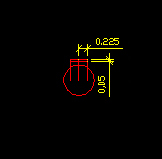
- Use o comando TRIM para aparar
as linhas laterais da cadeira e o comando ERASE para apagar a
linha do centro.
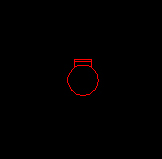
- Para criar as outras cadeiras
usaremos o comando ARRAY . Acione o comando ARRAY no
Menu MODIFY, ou do ícone
 ou
digitando o atalho ("AR" ENTER). ou
digitando o atalho ("AR" ENTER).
- Na janela do comando array,
selecione a opção POLAR ARRAY.
- Clique no botão SELECT OBJECTS
e selecione as linhas da cadeira.
- Clique no botão da opção
CENTER POINT e em seguida clique no centro da mesa (A opção
OSNAP, CENTER tem que estar ativa).
- No campo TOTAL NUMBER OF ITEMS
coloque 4 (que é o número total de cadeiras que você deseja ter
ao final do comando).
- No campo ANGLE TO FILL
coloque 360 (pois você quer 4 cadeiras em 360 graus).
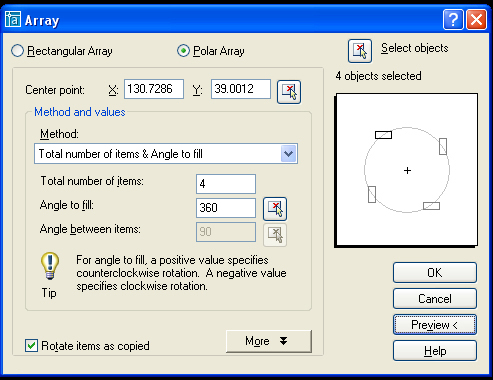
- Clique no botão
PREVIEW para verificar se as copias da cadeira estão corretas, se
estiver clique no ACCEPT. Se não clique no MODIFY e corrija as
informações erradas.
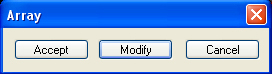
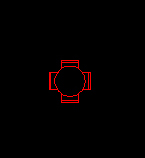
2 -
Retangle, ARRAY/ POLAR
- para
desenhar os blocos de concreto da entrada da residências,
inicialmente marcaremos a posição do primeiro bloco da fileira
da esquerda. Observe que ele está à 1,95m da linha lateral do
terreno, e à 0.15m da linha da frente do terreno. Faça um offset
de 1,95 da linha lateral do terreno para dentro, e um
offset de 0,15 da linha da frente do terreno para frente,
marcando a posição do primeiro bloco.
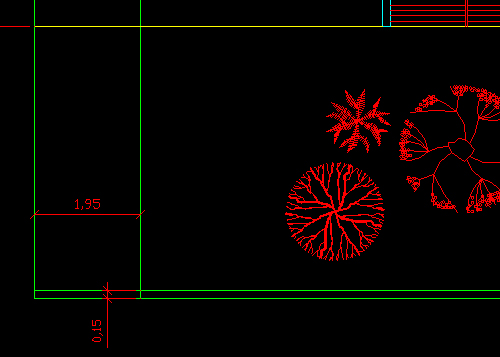
- Acione o comando RETANGLE ("REC",
ENTER). Mrque o primeiro canto do retângulo na intersecção das
duas linhas feitas com o offset no passo anterior. Para
determinar o canto oposto do retângulo digite @1,0.50 e tecle
ENTER. Com isso será feito o primeiro bloco com as dimensões
1.00 x 0.50.
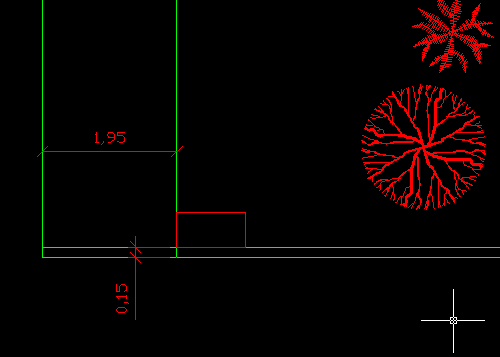
- Apague as linhas que te auxiliaram a achar a posição do
primeiro bloco feitas com o offset.
- Acione o comando ARRAY no
Menu MODIFY, ou do ícone
 ou
digitando o atalho ("AR" ENTER). ou
digitando o atalho ("AR" ENTER).
- Na janela do comando array,
selecione a opção RETANGULAR ARRAY.
- Clique no botão SELECT OBJECTS
e selecione o retângulo do bloco de concreto.
- No campo ROWS, especifique o
número de linhas horizontais de blocos de concreto que você
deseja fazer, no caso 8.
- no Campo COLUMNS, especifique
o número de colunas de blocos de concreto que você deseja fazer,
no caso 2.
- No campo ROW OFFSET,
especifique a medida entre o começo do primeiro bloco e o começo
do segundo bloco, no caso 0.60.
- No campo COLUMN OFSET,
especifique a medida entre o começo da primeira coluna de blocos
e o começo da segunda coluna, no caso 1.50.
- NO campo ANGLE OF ARRAY, o
valor deve ser zero.
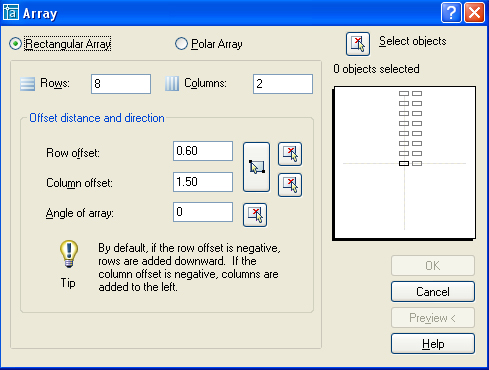
- Clique no botão PREVIEW e você
verá uma prévia do resultado, se estiver tudo certo clique em
ACCEPT, Se não clique no MODIFY e corrija as
informações erradas.
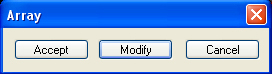
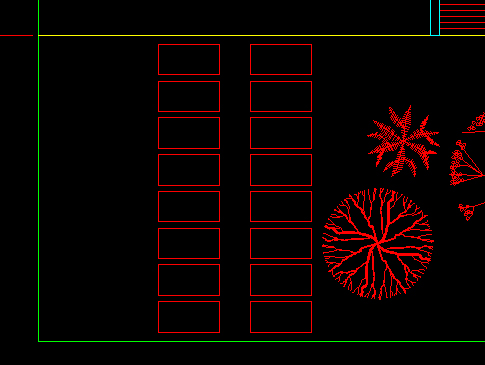
|